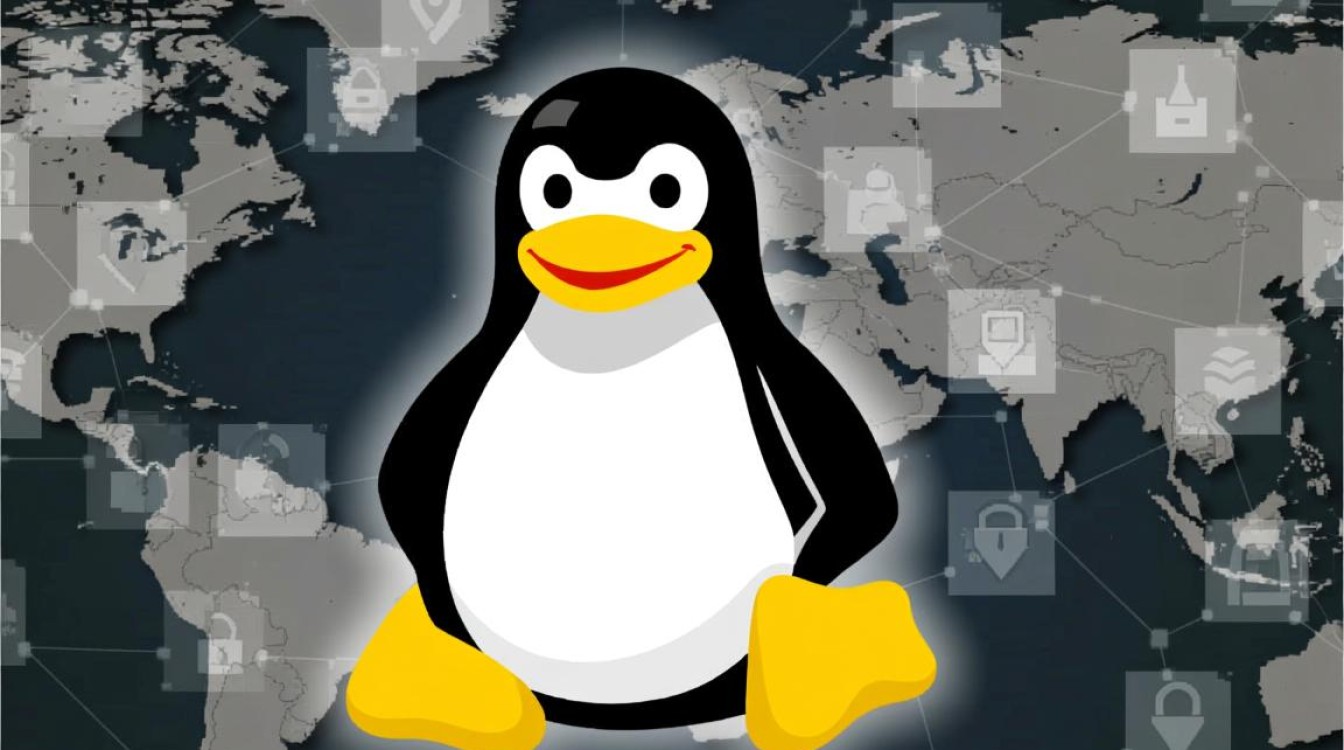在Linux环境下使用Android模拟器的完整指南
Android模拟器作为开发者和测试人员的重要工具,能够在桌面环境中高效运行Android应用,对于Linux用户而言,选择合适的模拟器并掌握其配置方法,可以显著提升开发与测试效率,本文将详细介绍Linux环境下主流Android模拟器的特点、安装步骤、优化技巧及常见问题解决方案,帮助用户快速搭建稳定的Android开发环境。

主流Android模拟器及其特点
在Linux生态中,支持Android应用的模拟器工具主要有三种:Android Studio内置的模拟器、Genymotion以及Waydroid,每种工具各有侧重,适用于不同场景。
Android Studio自带的模拟器基于QEMU技术,与Android SDK深度集成,支持最新的Android系统版本和开发功能,其优势在于兼容性强,调试工具完善,适合需要进行系统级应用开发或测试的用户,该模拟器对系统资源要求较高,在低配置设备上可能出现卡顿。
Genymotion则以其出色的性能和丰富的自定义选项著称,它支持虚拟化加速,启动速度快,且提供了GPS模拟、电池状态调整等实用功能,Genymotion分为社区版(免费)和企业版(付费),个人开发者通常选择社区版即可满足需求,需要注意的是,Genymison在Linux上的安装依赖VirtualBox,需提前配置虚拟化环境。
Waydroid是近年来备受关注的方案,它通过容器技术将完整的Android系统作为Linux应用运行,而非传统虚拟机,这种方式资源占用更低,性能接近原生体验,且支持GPU硬件加速,Waydroid的局限性在于仅支持较新的Linux内核(需5.10以上),且对部分硬件驱动兼容性要求较高。
Android Studio模拟器的安装与配置
对于依赖Android SDK的开发者,安装官方模拟器是首选步骤,确保已安装Android Studio并通过SDK Manager下载了目标Android版本的系统镜像,在Linux系统中,需开启CPU虚拟化支持(通过kvm模块),可通过命令lsmod | grep kvm检查是否已加载。
启动Android Studio后,通过“AVD Manager”创建新的虚拟设备,建议为模拟器分配至少4GB内存和CPU核心数的一半,以确保流畅运行,在高级设置中,可启用“Host GPU”选项以启用硬件加速,对于NVIDIA显卡用户,需安装nvidia-vaapi-driver以提升视频解码性能。
常见问题包括黑屏或启动失败,这是由于缺少libgl1-mesa-glx或libegl1-mesa依赖导致,可通过sudo apt install mesa-utils解决,若模拟器运行缓慢,可尝试在~/.android/avd/设备名称.avd/config.ini中添加hw.ramSize=4096等参数手动调整内存分配。

Genymotion的部署与优化
Genymotion的安装以VirtualBox为基础,通过官方仓库添加GPG密钥并安装软件包:
sudo apt install virtualbox wget -O - https://files.genymotion.com/download/gnmx/Genymotion-3.x/public-repo/genymotion.bin | bash
安装完成后,注册Genymotion账号并登录,下载所需的Android镜像(推荐选择x86_64架构的API 30或更高版本)。
Genymotion的性能优化关键在于虚拟化配置,在“Virtual Device Settings”中,确保“Virtualization Engine”已启用“Hardware Virtualization”,对于显卡支持,可选择“OpenGL”或“Vulkan”渲染模式,后者在NVIDIA平台上表现更佳,若遇到触控响应延迟,可尝试调整“Input”选项中的“Pointer Sensitivity”参数。
Genymotion的免费版不支持Google服务,若需测试依赖GMS的应用,需通过手动安装GApps包解决,下载对应版本的OpenGApps后,将ZIP文件拖入模拟器完成安装。
Waydroid的轻量化部署
Waydroid的安装流程相对简洁,但系统要求严格,确认内核版本为5.10以上(推荐Ubuntu 22.04或Fedora 37+),并开启overlayfs和nftables支持,执行以下命令安装Waydroid:
sudo apt install curl ca-certificates curl https://repo.waydro.id | sudo bash sudo waydroid init
初始化过程中,Waydroid会自动下载Android镜像(默认为Android 13),首次启动需执行waydroid start,并配置网络模式(默认为bridge,建议保留以获得最佳性能)。
Waydroid的优势在于与Linux系统的深度集成,用户可通过waydroid session start启动服务后,直接在终端输入waydroid show-full-ui启动完整界面,或通过waydroid app install APK路径安装应用,对于多屏用户,还可配置Waydroid窗口跟随特定桌面。

常见问题包括应用闪退或音频异常,这通常与内核模块缺失有关,可通过sudo apt install linux-headers-$(uname -r)安装对应内核头文件解决,音频问题则需安装pipewire或pulseaudio,并在Waydroid设置中切换音频输出为pulseaudio sink。
性能优化与资源管理
无论选择哪种模拟器,优化资源配置都是提升体验的关键,对于内存紧张的用户,可关闭模拟器的后台动画效果,或在Android设置中限制后台进程数,磁盘I/O性能可通过将模拟器镜像文件存放至SSD改善,Genymotion支持将disk.image文件移动至高速分区后修改配置路径。
网络方面,建议为模拟器配置独立代理或VPN,以便测试区域化服务,Android Studio模拟器可通过“Port Forwarding”映射端口,Waydroid则直接继承主机网络,适合需要真实IP的场景。
Linux环境下的Android模拟器选择需结合开发需求与硬件配置,Android Studio适合深度集成开发,Genymotion强调性能与功能扩展,而Waydroid则以轻量和原生体验见长,通过合理配置虚拟化参数、系统依赖及资源分配,用户可在Linux平台上构建高效稳定的Android测试环境,随着开源社区的持续优化,Linux与Android的融合将更加紧密,为开发者提供更强大的工具支持。